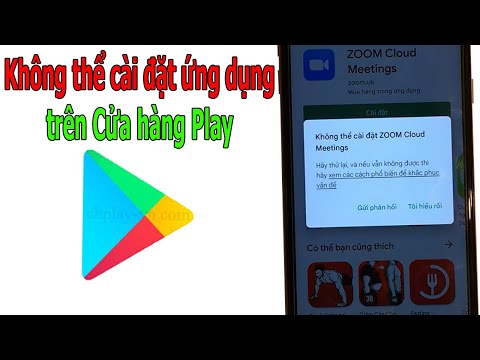Phiên bản TL; DR: Các hacker và thanh thiếu niên có thể truy cập và sử dụng các công cụ dễ dàng truy cập và các kỹ thuật lừa đảo để chiếm đoạt webcam của những người không ngờ, thường là những người họ biết và xem chúng thông qua máy ảnh của họ. Họ có thể lưu trữ hình ảnh và video của mọi người trong việc thỏa hiệp các tình huống trong phòng ngủ của họ và nhiều hình ảnh và video này được tải lên các trang web râm.
Nếu bạn có con, bạn nên cân nhắc việc đọc toàn bộ bài viết này và thực hiện một cái gì đó để ngăn chặn webcam của họ khỏi mọi lúc (hoặc bao giờ).
Webcam là gián điệp thực sự là một mối đe dọa?
Mười năm trước ý tưởng rằng mọi người - là đại lý chính phủ, tin tặc hay chỉ là những người hành nghề vi phạm pháp luật - có thể chủ động theo dõi bạn qua webcam của máy tính của bạn sẽ được coi là những người ramblings của một nhà lý thuyết âm mưu hoang tưởng. Tuy nhiên, một loạt các câu chuyện tin tức trong những năm qua đã tiết lộ rằng những gì đã từng được coi là hoang tưởng bây giờ là một thực tế khó chịu.
Vào năm 2009, một học sinh đã kiện trường của mình khi phát hiện ra chiếc máy tính xách tay do trường cung cấp đã bí mật chụp ảnh anh ta (cuộc điều tra pháp lý tiếp theo cho thấy trường đã thu thập được 56.000 bức ảnh học sinh mà họ không biết hoặc không đồng ý). Trong năm 2013, các nhà nghiên cứu đã chứng minh rằng họ có thể kích hoạt webcam trên MacBook mà không cần đèn báo bật lên, một cái gì đó trước đây được coi là không thể. Một cựu điệp viên của FBI đã xác nhận rằng không chỉ điều này có thể xảy ra mà là họ đã làm điều đó trong nhiều năm.
Vào năm 2013, lịch sự của các tài liệu bị Edward Snowden tiết lộ, chúng tôi biết rằng NSA đã có các chương trình thành công mà họ đã sử dụng để truy cập vào các máy ảnh trên iPhone và Blackberries. Vào năm 2014, một lần nữa, với sự rò rỉ của Snowden, chúng tôi biết rằng NSA có nhiều công cụ để theo dõi từ xa những người dùng như “Gumfish”: một công cụ phần mềm độc hại cho phép giám sát video từ xa qua webcam của bạn. Đầu năm 2015, một nhóm được gọi là BlackShades đã bị phá vỡ sau khi phát hiện ra rằng phần mềm họ bán với giá 40 đô la đã được sử dụng để cung cấp cho hàng triệu người mua truy cập từ xa (bao gồm truy cập webcam) cho nạn nhân máy tính; đó không phải là một mẹo mới mặc dù các chương trình cũ như Back Orifice đã được sử dụng trong cùng một thời trang vào những năm 1990.
Không chỉ NSA
Chúng tôi muốn nhấn mạnh toàn bộ "khó có một mẹo mới" và sự dễ dàng mà ngay cả những người dùng độc hại có kỹ năng nhỏ cũng có thể truy cập vào máy tính của bạn. Bài viết này qua tại Ars Technica, Gặp gỡ những người đàn ông gián điệp trên phụ nữ thông qua Webcam của họ, là một tài khoản đáng lo ngại. Phần lớn những người làm gián điệp không phải là đại lý của chính phủ, nhưng các hacker cấp thấp sử dụng các công cụ đơn giản để lập danh mục và giám sát tất cả các thiết bị mà máy tính có thể có quyền truy cập.
Vì vậy, trước khi bạn nhún vai và nói, "Vâng NSA không quan tâm đến cuộc sống nhàm chán của tôi, vì vậy nó không quan trọng", hiểu rằng trong khi tất cả chúng ta có thể tìm thấy những cáo buộc của chính phủ gián điệp những rắc rối nhất trên một cấp độ toàn cầu và trí tuệ, phần lớn các gián điệp webcam thực tế được thực hiện bởi Peeping Toms đáng sợ.
Vì vậy, ngắn gọn của nó là: có, webcam gián điệp là một mối đe dọa thực sự. Khi tất cả mọi người từ các spooks tại NSA đến đứa trẻ bên cạnh có quyền truy cập vào các công cụ có thể biến một webcam chống lại chủ sở hữu của nó thì mối đe dọa là hợp pháp.
Tôi nên làm gì?
Bạn không nên đặt câu hỏi, tắt hoặc che khuất webcam của máy tính. Không có lý do tốt, đặc biệt là trong ánh sáng của nhiều trường hợp tài liệu của gián điệp webcam, để lại một thiết bị ghi âm không an toàn truy cập vĩnh viễn trên máy tính của bạn. Thật dễ dàng để làm điều đó không có lý do gì để không làm. Dưới đây là những gì bạn nên cân nhắc.
Đảm bảo bạn đang sử dụng Antivirus
Mặc dù chống vi-rút sẽ không phát hiện được tất cả những thứ này và sẽ không phát hiện nhiều trong số những thứ mới nhất hiện có, ít nhất nó sẽ giúp giải quyết khả năng lây nhiễm thông qua liên kết hoặc chạy sai tệp thực thi. Dưới đây là các chương trình chúng tôi đề xuất.
Vấn đề là nếu mối đe dọa thực sự là đứa trẻ đại học cung cấp để giúp mọi người với vấn đề CNTT của họ, họ có thể dễ dàng đưa vào danh sách trắng một trojan để một chương trình chống vi-rút sẽ không phát hiện ra nó. Hoặc phần mềm độc hại có thể làm điều tương tự.
Bạn thực sự không thể tin tưởng rằng biểu tượng nhỏ nói rằng bạn được an toàn. Nhưng đó là ít nhất một sự giúp đỡ.
Rút phích cắm điện
Đối với người dùng máy tính để bàn có webcam bên ngoài, giải pháp đơn giản nhất là chỉ cần rút webcam USB ra. Không có số lượng hacking là kỳ diệu cắm một thiết bị cắm điện trở lại.

Đó là cách dễ dàng nhất để tiếp cận vấn đề nếu bạn có webcam bên ngoài và hoạt động bất kể phần cứng hoặc hệ điều hành.
Vô hiệu hóa nó trong BIOS
Nếu bạn có một máy tính xách tay với một webcam tích hợp (hoặc một mô hình máy tính để bàn tất cả-trong-một hiếm mà cũng thể thao một webcam tích hợp), bạn có một vài lựa chọn.Nếu BIOS của bạn hỗ trợ nó, bạn có thể tắt nó ở mức BIOS, lý tưởng.
Khởi động lại máy tính của bạn và nhập vào BIOS (làm theo hướng dẫn trên màn hình để nhập “SETUP”, thường bằng cách nhấn phím F2, phím DEL hoặc tổ hợp phím chức năng của một số loại). Xem qua các tùy chọn BIOS cho một mục có tên là “webcam”, “máy ảnh tích hợp” hoặc “máy ảnh CMOS”. Các mục này thường sẽ có một nút chuyển đổi đơn giản, như bật / tắt hoặc khóa / mở khóa. Tắt hoặc khóa phần cứng để tắt webcam của bạn.
Thật không may, các giải pháp BIOS là tương đối hiếm và thường được tìm thấy trên các máy tính từ các nhà cung cấp với doanh số bán hàng thể chế nặng. Ví dụ, các máy tính xách tay Dell và Lenovo kinh doanh thường đi kèm với tính năng này trong BIOS vì người mua doanh nghiệp của họ muốn có khả năng tắt webcam. Với các nhà cung cấp khác (và ngay cả trong các dòng máy tính từ các nhà cung cấp nói trên) nó bị đánh hoặc bỏ lỡ.
Hãy cảnh báo rằng việc vô hiệu hóa webcam thường cũng vô hiệu hóa micrô, như trong hầu hết các máy tính xách tay, mô-đun máy ảnh và micrô nằm trên cùng một bảng mở rộng nhỏ. Điều này rõ ràng là một lợi ích (từ quan điểm riêng tư) nhưng bạn nên biết điều đó để bạn không bị bỏ quên tự hỏi tại sao micrô của bạn đã chết.
Vô hiệu hóa nó trong hệ điều hành
Giải pháp này không hoàn toàn an toàn hoặc dễ hiểu, nhưng đây là bước tiếp theo được hoan nghênh. Bạn có thể làm tê liệt webcam của mình bằng cách tắt webcam và xóa hỗ trợ trình điều khiển cho webcam.

Rõ ràng đây không phải là một giải pháp hoàn hảo. Nếu ai đó có quyền truy cập quản trị từ xa vào máy của bạn, họ luôn có thể có mức rắc rối lớn hơn hoặc ít hơn, cài đặt trình điều khiển bị thiếu và bật lại thiết bị.
Tuy nhiên, việc loại bỏ sự tập trung và quyết tâm đó là cách đơn giản và dễ dàng để tắt webcam của bạn. Đó là, tuy nhiên, khá bất tiện nếu bạn thực sự sử dụng webcam tích hợp của bạn với bất kỳ regularity. Điều này đưa chúng ta đến giải pháp tiếp theo: che khuất ống kính bằng một nắp đậy.
Che nó lên
Một sự thỏa hiệp giữa những rắc rối của việc vô hiệu hóa webcam trong BIOS hoặc hệ điều hành và để nó mở rộng tất cả các thời gian là áp dụng một vật lý đơn giản che cho ống kính webcam của bạn. Như tiểu học và đơn giản như nó có vẻ, nó thực sự là một kỹ thuật thực sự hiệu quả. Bạn nhận được xác nhận trực quan tức thì rằng ống kính bị vô hiệu hóa (bạn có thể thấy vỏ mỗi khi bạn nhìn vào máy tính xách tay của mình), thật dễ dàng để loại bỏ và thậm chí chúng tôi đã thử một số tùy chọn DIY rẻ tiền giúp duy trì tùy chọn che phủ kinh tế.
Được trình bày dưới đây, để tham khảo, là máy tính xách tay chúng tôi đang sử dụng mà không có bất kỳ giải pháp nào (thương mại hoặc DIY) được áp dụng. Đèn chỉ báo ở bên trái, ống kính webcam ở giữa và micrô ở bên phải.

Eyebloc Cover (~ $ 6)
Eyebloc là sản phẩm bán chạy nhất và được xem xét nhiều nhất trên Amazon. Thiết kế rất đơn giản: đó là một kẹp nhựa hình chữ C mà bạn trượt vào máy tính xách tay của bạn (nó cũng có thể được áp dụng cho máy tính bảng và điện thoại thông minh theo cách tương tự).

Không nghi ngờ gì về nó, nó rất dễ dàng để áp dụng, dễ dàng để loại bỏ, và như quảng cáo nó không có chất kết dính để nói (vì vậy không có nguy cơ dư lượng). Nó cũng hoàn toàn chặn ống kính webcam trên tất cả các thiết bị mà chúng tôi đã thử nghiệm. Điều đó nói rằng, điều này thực sự là,có thật không, xấu xí và hiển nhiên. Về mặt phong cách, chúng tôi xếp hạng Eyebloc ngay trên đó với những chiếc kính râm vừa vặn lớn mà bạn sẽ thấy xung quanh một cộng đồng hưu trí.

C-Slide (~ $ 5)
C-Slide là một thanh trượt nhựa nhỏ (và chúng tôi có nghĩa là nhỏ) mà bạn tuân thủ trên máy tính xách tay hoặc máy tính bảng của bạn. Toàn bộ thiết bị là kích thước của một nhãn gửi thư rất nhỏ (1,4 ″ x 0,5 ″ và dày 1mm hoặc dày đến mức). Thật nhỏ bé, trên thực tế, nó đã được chuyển đến một mảnh cardstock trong một phong bì kinh doanh số 10 phổ biến và bên ngoài phong bì có “Lệnh che phủ webcam của bạn ở bên trong!” Trong bản in được đánh dấu lớn, có lẽ, đảm bảo chúng tôi không cạo nó thành thư rác.

Mặc dù sự hiểu lầm của chúng tôi về mức độ nhỏ gọn của C-Slide, nó hoạt động khá tốt. Rất mỏng nên bạn có thể dễ dàng đóng máy tính xách tay mà không có khoảng cách đáng chú ý nào giữa nắp và thân máy. Chỉ có hai vấn đề chúng tôi tìm thấy với C-Slide.

Những vấn đề nhỏ này sang một bên, C-Slide sẽ hoạt động trên bất kỳ máy ảnh nào được nhúng trên bề mặt phẳng, miễn là ống kính máy ảnh nhỏ hơn độ mở khoảng centimét vuông của thanh trượt (xấp xỉ kích thước của móng trên ngón tay hồng hào của bạn). Nhìn chung đây là giải pháp yêu thích của chúng tôi. Dễ dàng áp dụng và dễ sử dụng: không chọn ở một đĩa dính nhỏ và không có bộ phận bị thất lạc.
Nắp Cam Sáng tạo (~ $ 10 cho 6)
Các Creative Cam Covers cảm thấy và trông rất giống với cắt decal decal vinyl như những người bạn sẽ đặt hàng từ một cửa hàng ký hoặc mua để bóc ra và dính vào cửa sổ xe của bạn. Các gói đi kèm với một lau rượu và sáu vòng tròn màu đen bám khoảng kích thước của một xu. Họ không có chất kết dính, nhưng thay vào đó sử dụng điện tĩnh để bám vào các bề mặt nhẵn.


Băng keo điện DIY (<$ 1)
Trong khi lĩnh vực thử nghiệm tất cả các giải pháp này, nó xảy ra với chúng tôi rằng nếu bạn không sợ một chút chất kết dính thì giải pháp rẻ nhất sẽ chỉ đơn giản là đục một lỗ trong một miếng băng điện với một cú đấm lỗ và bạn sẽ có một chấm nhỏ hoàn toàn tròn bạn có thể đặt ngay trên ống kính của webcam tích hợp của bạn.
Một chuyến đi nhanh đến tủ quần áo cung cấp cũ cho một số băng, một cú đấm lỗ, và nhãn FedEx (để ăn cắp một chút của sự ủng hộ giấy không dính) và chúng tôi đã sửa chữa cho hàng trăm bao gồm webcam.

Được trang bị các mẹo chúng tôi đã chia sẻ về việc vô hiệu hóa hoặc bao gồm webcam của bạn, bạn có thể dễ dàng tránh thực tế không may của việc rình mò webcam và giảm bớt hoặc hoàn toàn loại bỏ vi phạm quyền riêng tư dựa trên webcam.